第一步:通过Docker下载以下两个镜像
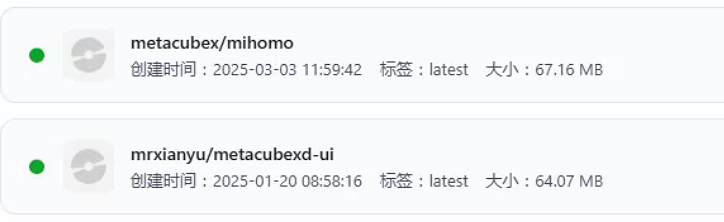
第二步:创建容器
首先创建metacubexd-ui容器配置如下图,注意端口设置,其他默认
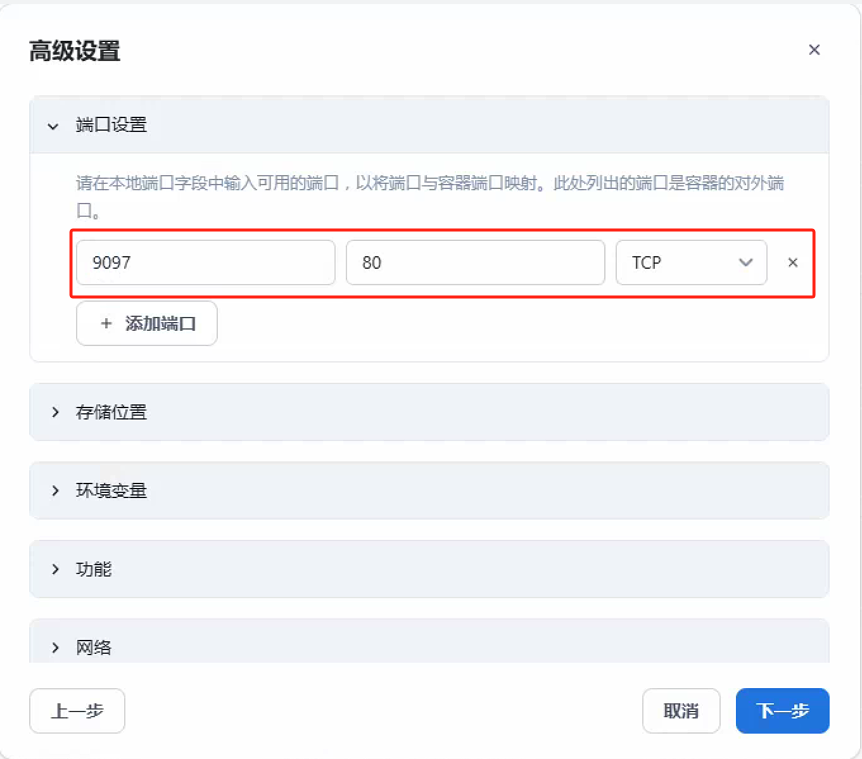
创建mihomo容器配置如下图,注意添加文件夹路径(此处存放config.yaml稍后介绍yaml如何简单制作),注意网络修改为host模式
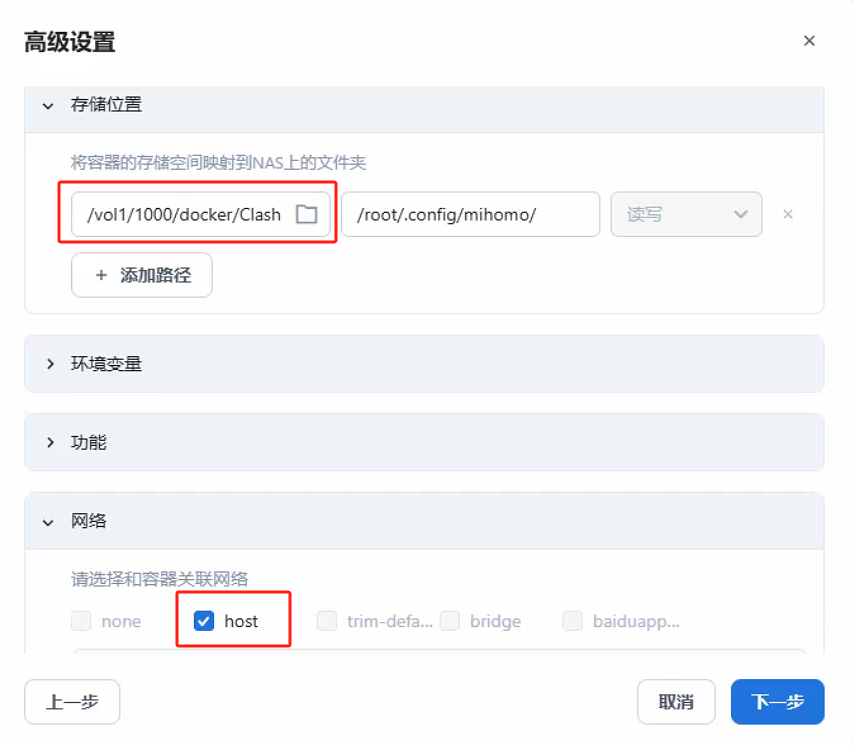
第三步:制作yaml(使用windows中Clash软件制作,没用过的去找飞机网站教学)
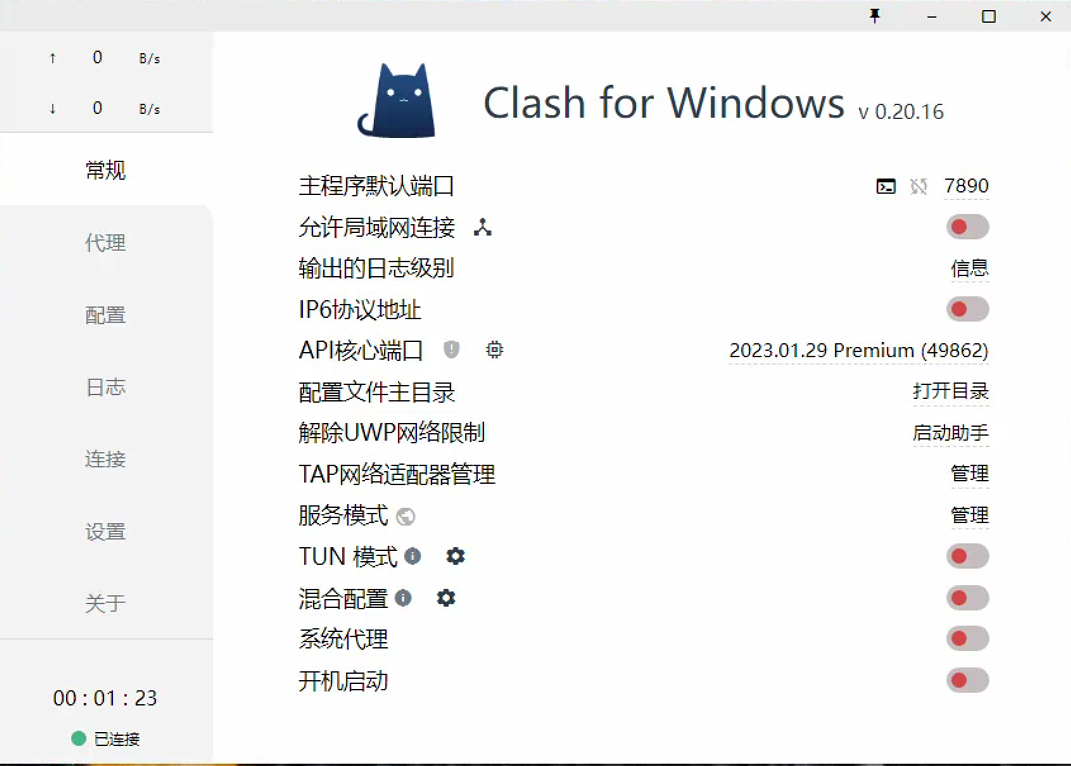
点击配置,右键你的订阅文件,选择打开位置
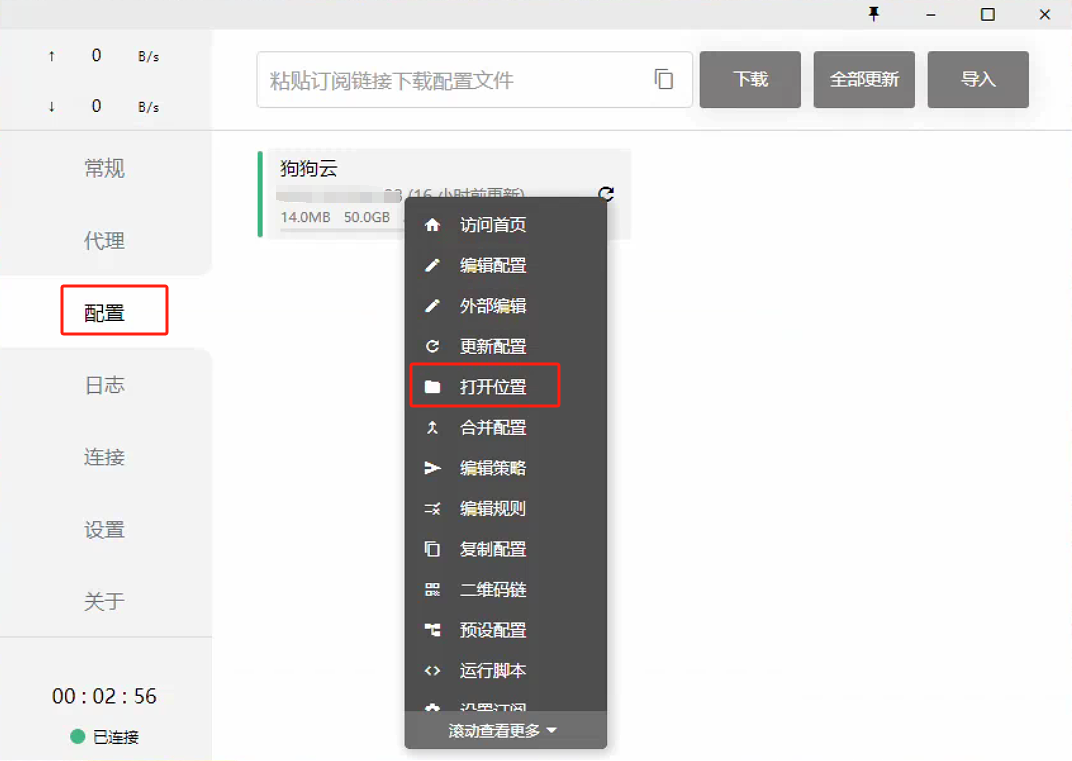
复制这个yml文件至nas中mihomo容器你设置的存储位置(直接修改文件名为:config.yaml)
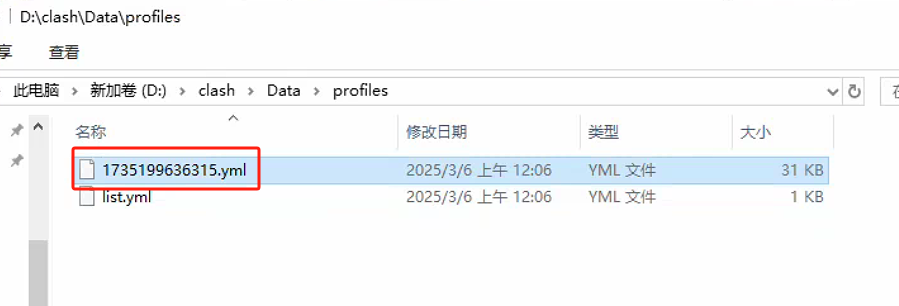
重点!!!
切记一定要打开把这里的127.0.0.1的IP修改为你nas的IP
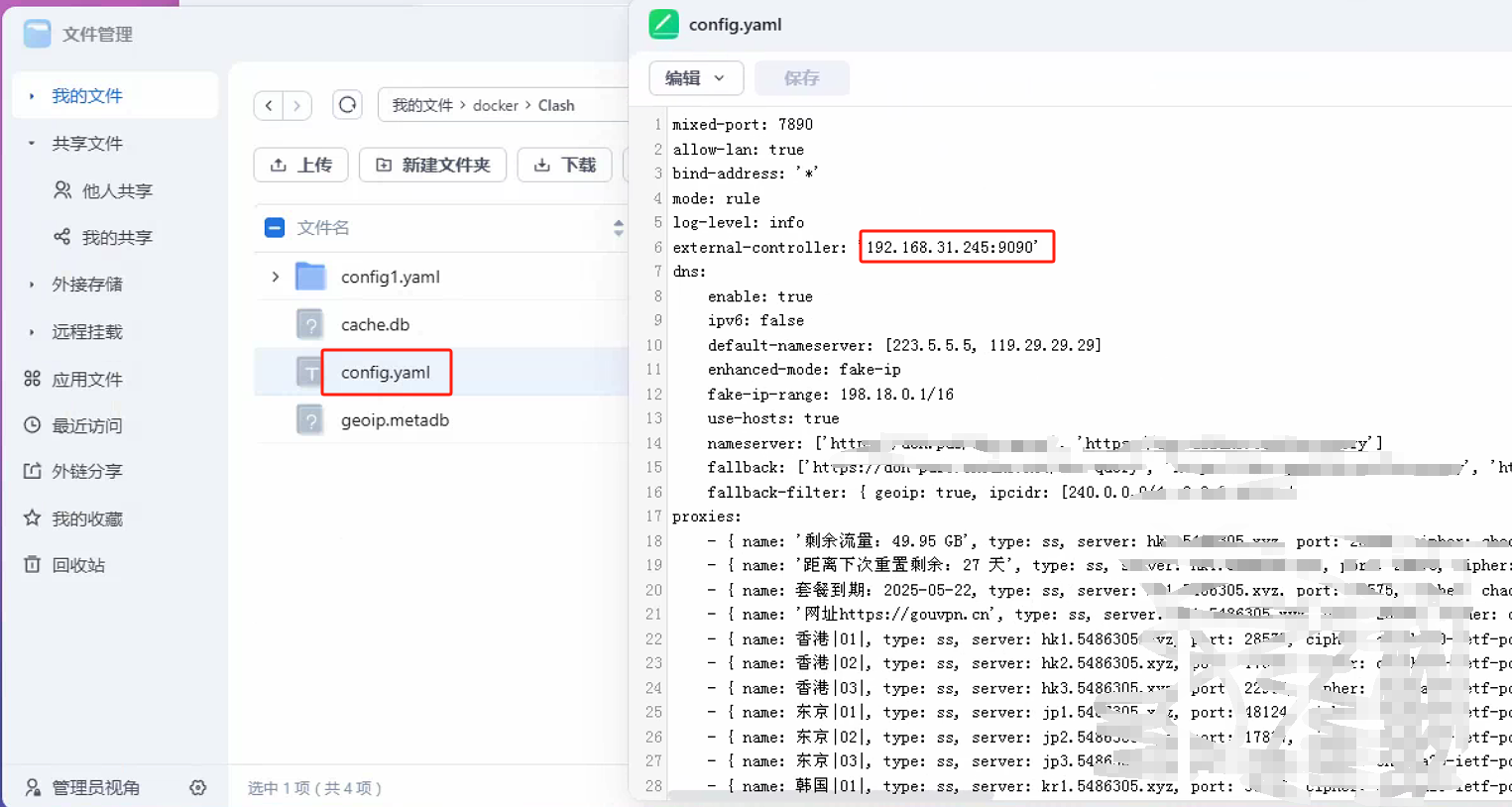
第四步:启动!
启动两个容器,然后进入metacubexd-ui(ip:9097进入)
添加后端地址(ip:9090)点击添加后你就可以看到你的加速地址啦
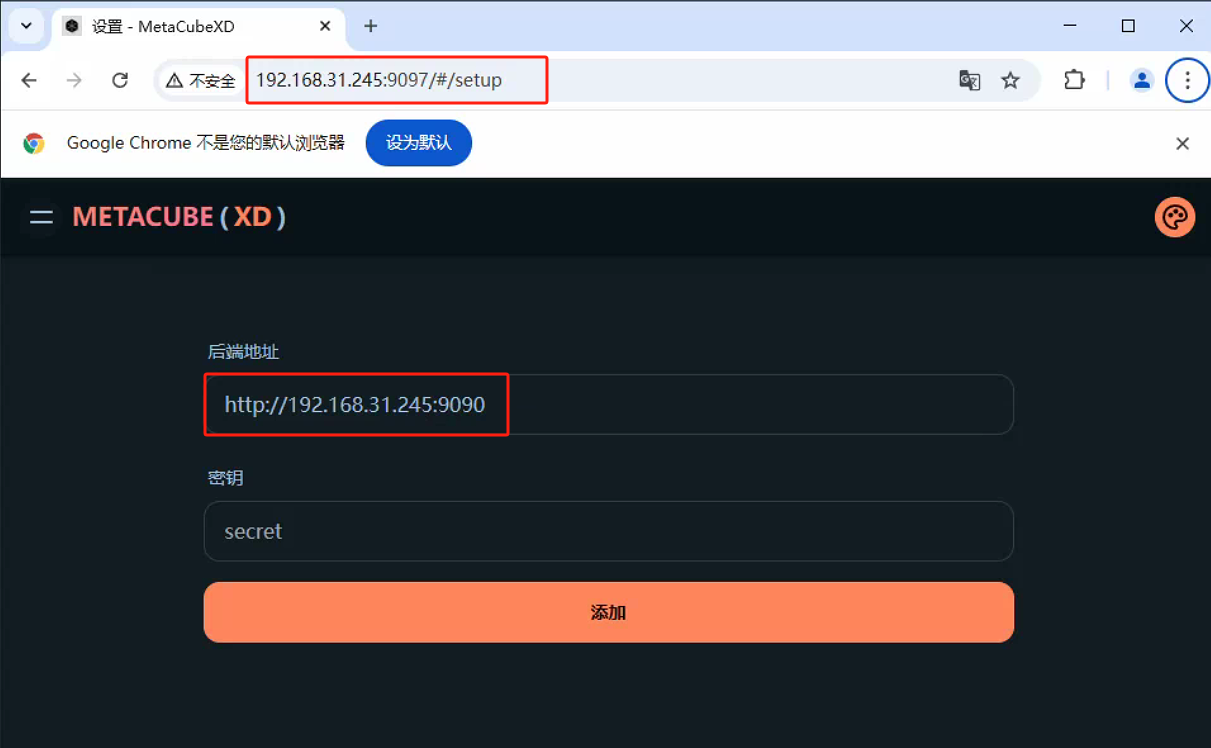
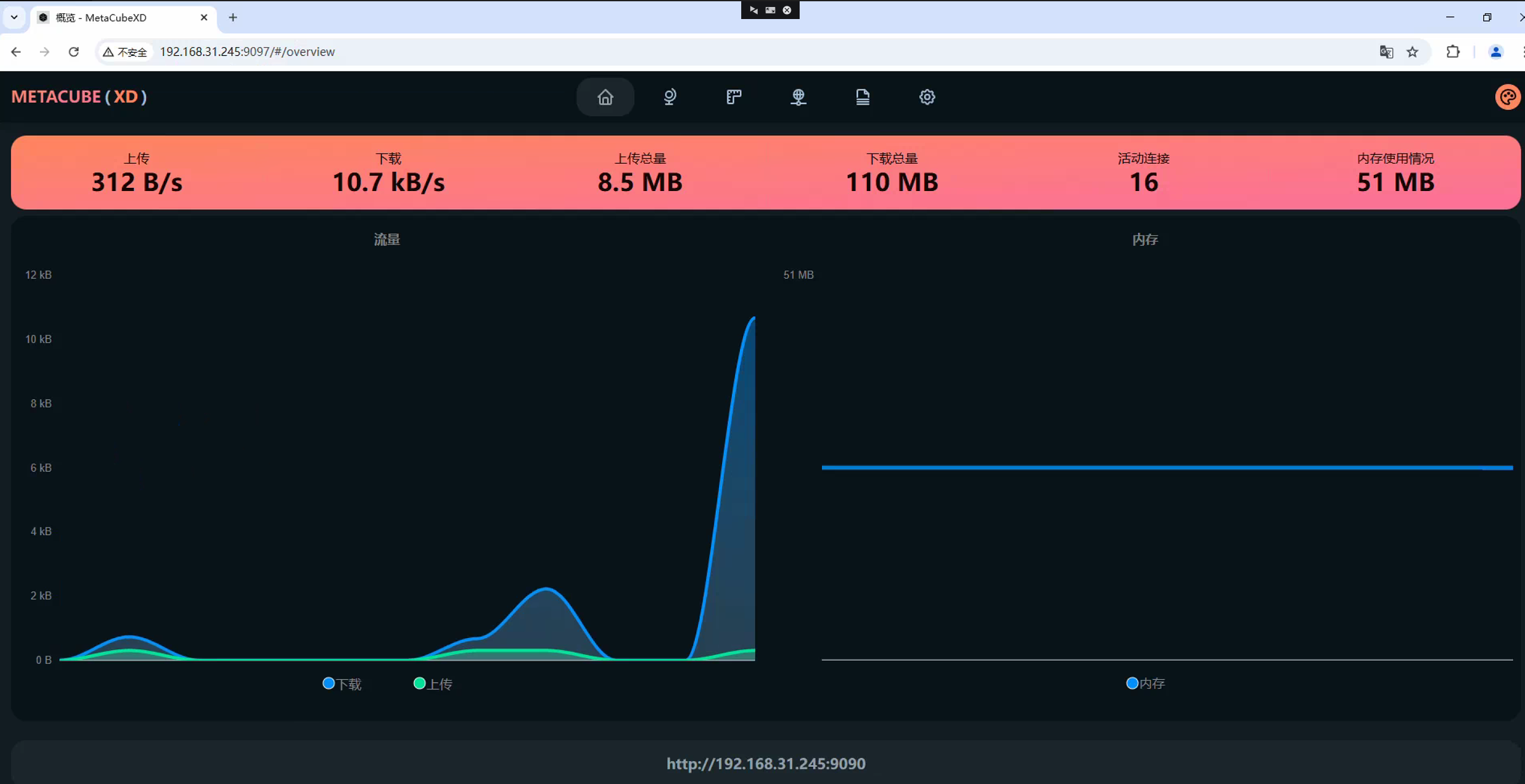
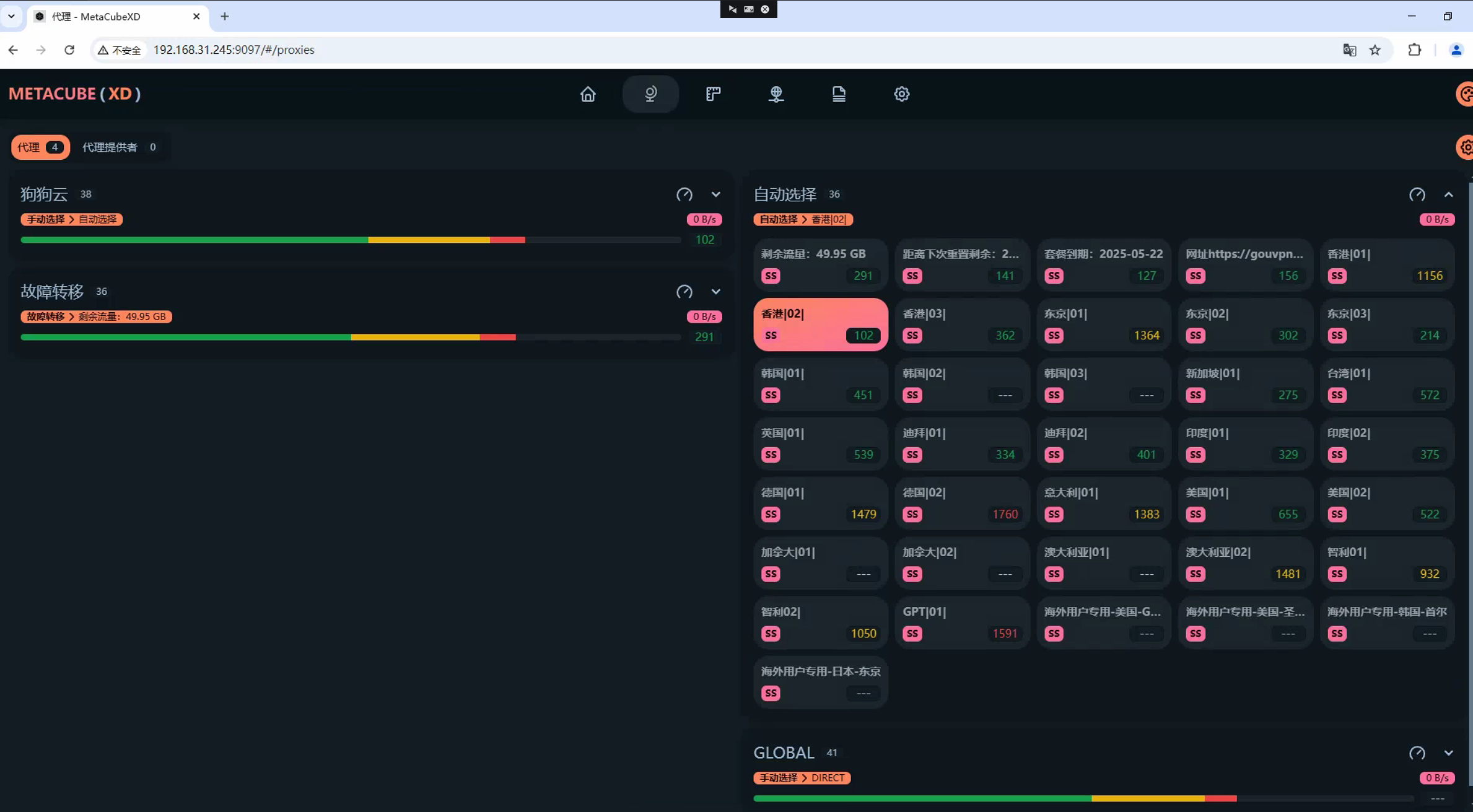
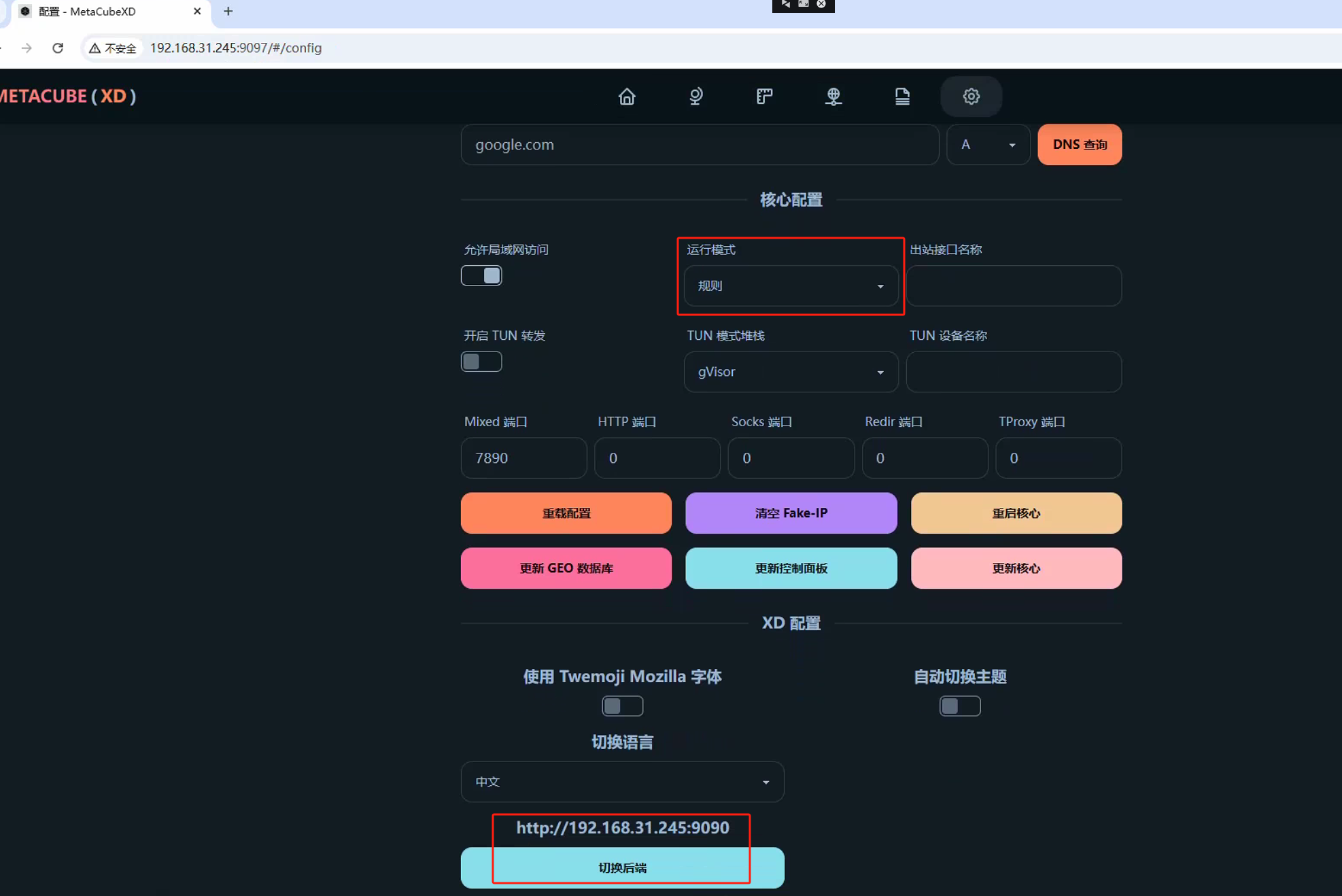
运营模式规则还是全局自行设置,后端地址可以修改更换。
第五步:需要使用的增加代理:如PC(手机也可以同理,wifi下代理修改)
打开代理,代理服务器设置为你的nas地址,端口为7890即可
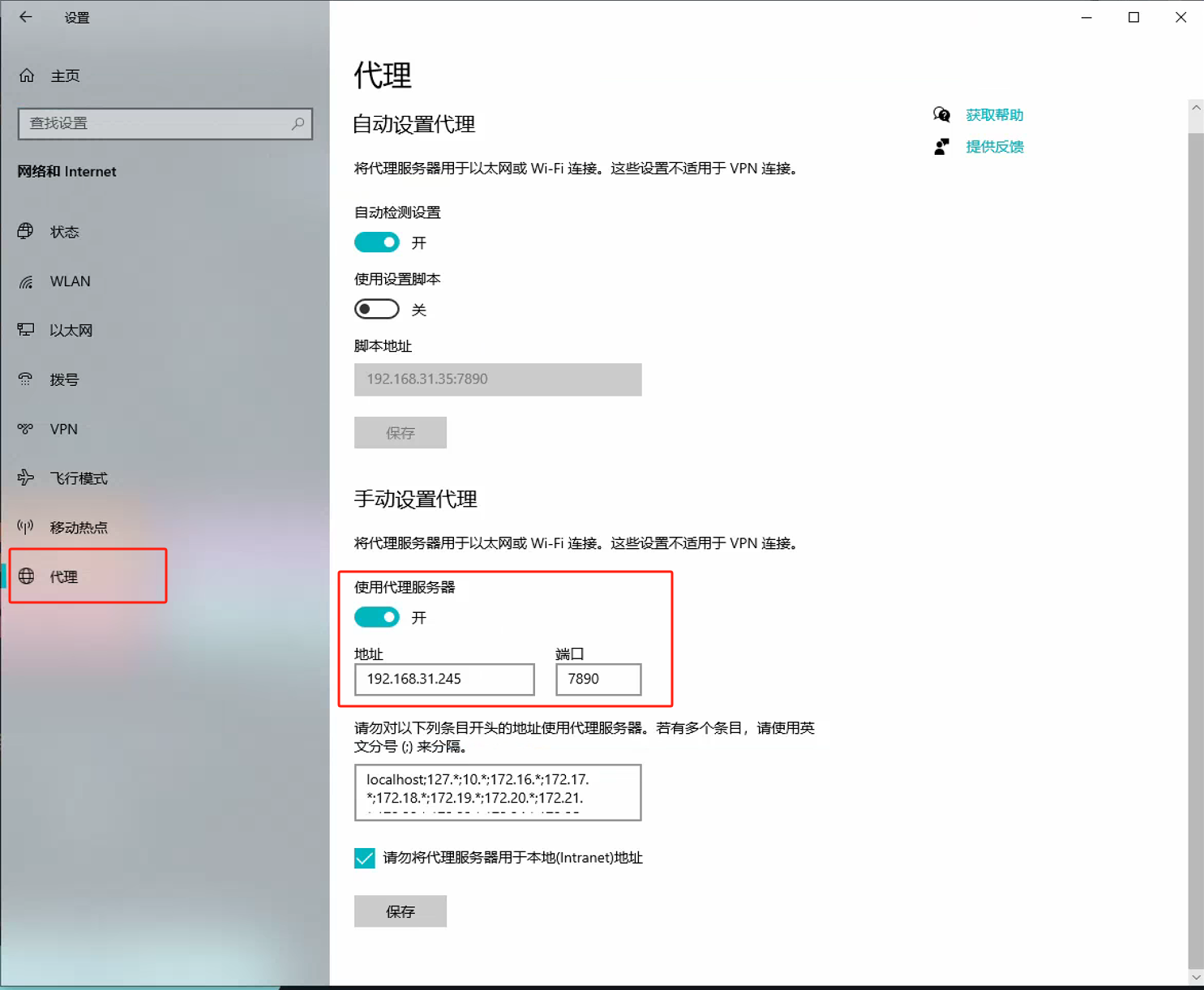
第六步:测试
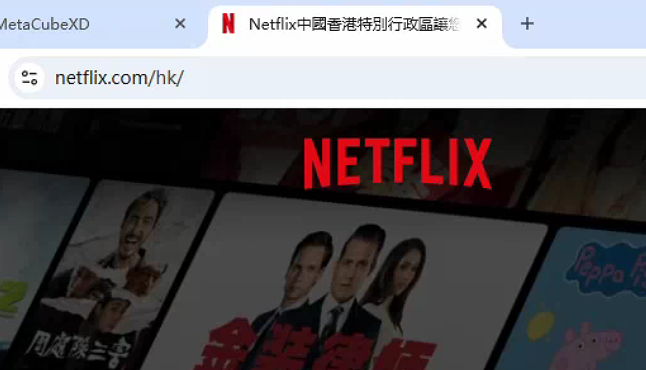
PS:关于后续订阅更新yaml文件暂时我还没找到自动更新的方法,各位可以尝试其他方法共享
或使用Clash软件,你的订阅更新后点击编辑配置(里面的内容其实就是yml文件可以手动复制更新至nas中,不要忘记修改 external-controller: '127.0.0.1:9090'为你的nas地址)并重启容器 |